Møteinvitasjonene til Outlook er en flott måte å lageat alle vet når og hvor et møte er, og å RSVP til dem. Hvis du bruker Outlook, vil du godta en påminnelse som vil fortelle deg når den skal begynne å godta en møteinnkalling. Hvis du er den som sender invitasjonene, lar Outlook deg se hvor mange som har takket ja til invitasjonen og sende den om nødvendig. Hvis du aldri har sendt en møteinvitasjon i Outlook, tror du kanskje det er en komplisert prosess, men det er bare litt annerledes enn å sende en e-post.
Møteinvitasjoner i Outlook
Åpne Outlook og klikk på rullegardinmenyen Nye elementer på Hjem-fanen. Velg Møte fra menyen.

Et nytt vindu åpnes og det vil for det mestedel, likn det nye meldingsvinduet med noen forskjeller. Det er her du oppretter møtet, og sender en invitasjon til det til de tiltenkte mottakerne.
Siden dette er en møteinvitasjon, vil den ha detfelt for beliggenhet og start- og sluttid. Velg hvor møtet skal finne sted, og angi start- og sluttid, samt datoen for møtet. Møtet har også et ‘organ’ der du kan legge til ytterligere detaljer om det, for eksempel en møteagenda. Du kan også legge ved filer til invitasjonen, selv om det ikke er klart. Alt du trenger å gjøre er å dra og slippe en fil til møtevinduet, og den blir vedlagt.
Når alt er satt, klikker du på Tofelt og skriv inn e-postene til alle du vil invitere til møtet. Som standard vil invitasjonen be mottakerne om å svare ved å enten akseptere eller avvise invitasjonen, og den vil også tillate dem å foreslå alternative tider for å ha møtet hvis de ikke kan delta på det foreslåtte tidspunktet.
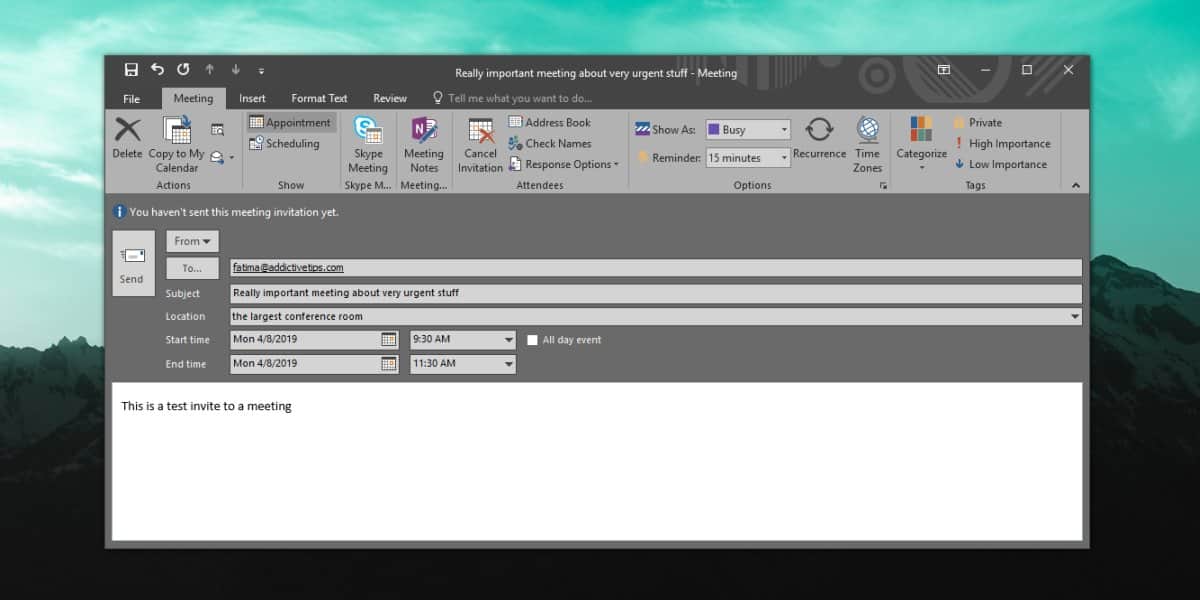
Klikk på Send og invitasjonen vil være på vei.
Møte invitere etikette
Møteinvitasjonene til Outlook er en fin måte å gjøre det påsørg for at alle vet hvor de skal være og når de skal være der, men å bruke dem som den eneste måten å sette opp et møte og hele tiden gå frem og tilbake over en invitasjon til å prøve å stille tiden er kontraproduktiv og irriterende. Det er en bedre ide å snakke med de tiltenkte deltakerne på et møte over en personlig kommunikasjonskanal, f.eks. chatte, eller snakk med dem personlig for å finne ut hvilke tider som passer for alle, og send deretter ut en invitasjon som alle kan godta.

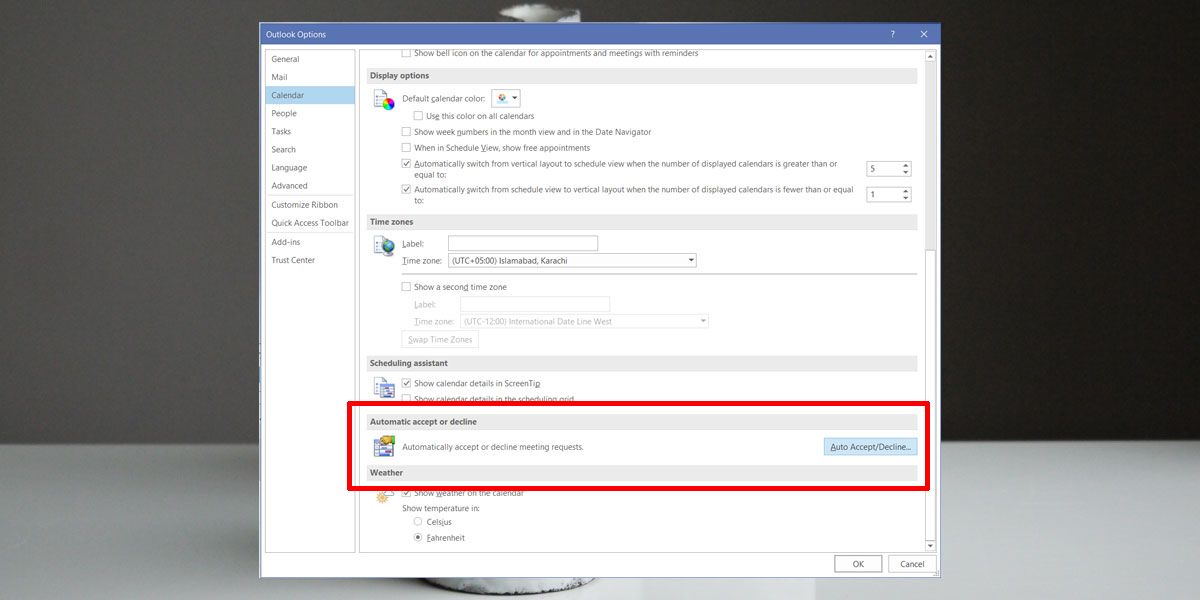











kommentarer